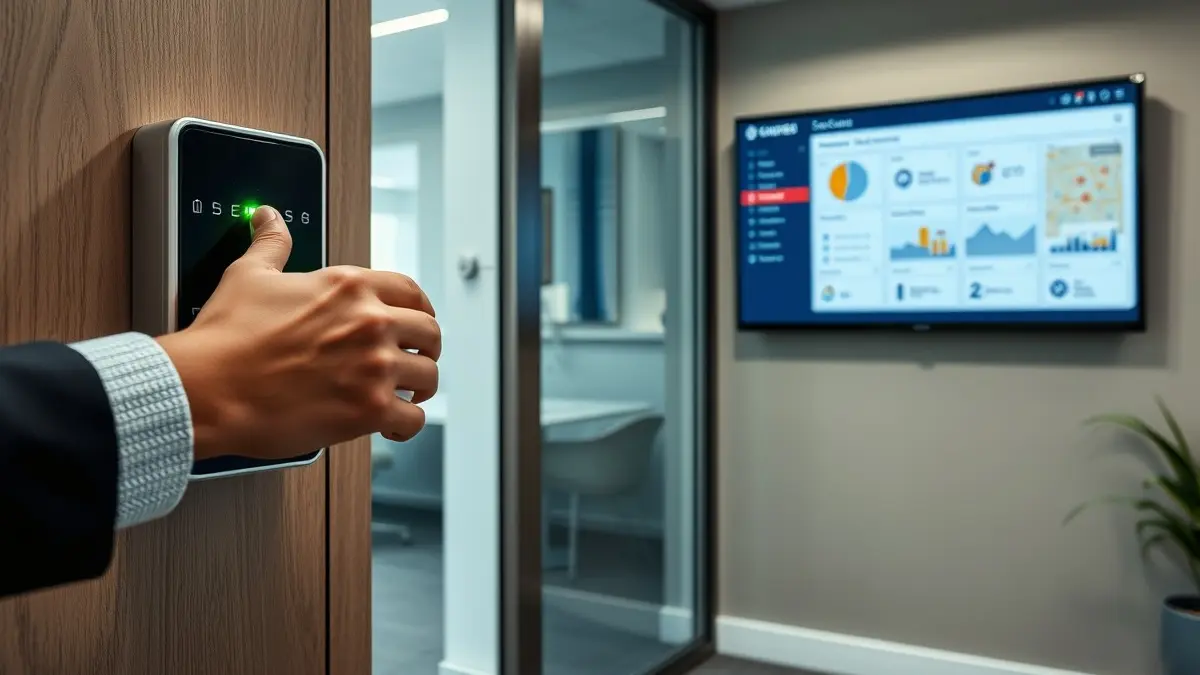Se il nome “Desktop Telematico” vi fa venire l’orticaria o rievoca ricordi di schermate di errore indecifrabili, non siete soli. Questo software, essenziale per professionisti e aziende per comunicare con l’Agenzia delle Entrate, è tanto potente quanto, diciamolo, capriccioso. La buona notizia è che la maggior parte dei problemi nasce da una manciata di errori di configurazione che, una volta conosciuti, possono essere evitati.
Questa non è la solita guida tecnica, ma un manuale di sopravvivenza pratico, aggiornato al 2025, per installare e far funzionare il Desktop Telematico senza perdere la pazienza.

Prima di Iniziare: I Pilastri di una Configurazione Stabile
Prima ancora di scaricare il file di installazione, fermatevi un attimo. Preparare il terreno è il 90% del lavoro. Tre cose sono assolutamente fondamentali.
1. Il Vostro Alleato (o Nemico): Java
Il Desktop Telematico è scritto in Java. Pensate a Java come al motore di un’auto: se il motore è sbagliato o montato male, l’auto non parte.
- La Versione Corretta è Tutto: Non serve l’ultima versione di Java disponibile su Internet. Serve la versione specifica richiesta dall’Agenzia delle Entrate. Controllate sempre la pagina dei requisiti tecnici sul loro sito. A giugno 2025, spesso si parla ancora di versioni specifiche di Java 8.
- 32 o 64 bit?: Fate attenzione. Se il vostro sistema operativo è a 64 bit, ma installate una versione di Java a 32 bit (o viceversa), il programma non la troverà. La soluzione più sicura? Usare le Macchine Virtuali Java (JVM) fornite direttamente dall’Agenzia delle Entrate insieme al software. Sono già ottimizzate.
2. Permessi da Amministratore: La Chiave di Tutto
Il Desktop Telematico deve scrivere file in cartelle di sistema e interagire con altri software (come quello della firma digitale). Per farlo, ha bisogno di avere “le chiavi di casa”. Eseguire l’installazione e, successivamente, l’applicazione stessa con i permessi di amministratore (tasto destro del mouse -> “Esegui come amministratore”) risolve un’infinità di problemi legati a permessi negati.
3. Una Pulizia Preventiva
Se sul PC sono presenti vecchie versioni del Desktop Telematico o svariate installazioni di Java, è come costruire una casa su fondamenta disordinate. Per un’installazione pulita, è sempre una buona idea disinstallare completamente le versioni precedenti del software e le macchine Java non necessarie.
L’Installazione Passo-Passo (Senza Mal di Testa)
- Download dei File Giusti: Andate sulla pagina ufficiale dell’Agenzia delle Entrate dedicata al Desktop Telematico. Scaricate sia il file di installazione dell’applicazione per il vostro sistema operativo (Windows, Mac, Linux) sia, se non siete sicuri della vostra versione di Java, la Macchina Virtuale consigliata.
- Esecuzione come Amministratore: Trovate il file scaricato (es.
DesktopTelematico_..._win.exe), cliccateci sopra con il tasto destro del mouse e selezionate “Esegui come amministratore”. - La Scelta della Directory: Quando vi viene chiesta la cartella di installazione, se non avete esigenze particolari, lasciate quella predefinita (solitamente
C:\DesktopTelematico). Cambiarla a volte può creare conflitti di permessi. - Primo Avvio e Configurazione: Una volta installato, avviatelo sempre come amministratore. Create il vostro utente e l’area di lavoro. La configurazione iniziale è abbastanza guidata.
La Galleria degli Orrori: Gli Errori Comuni e Come Risolverli
Ecco i problemi più frequenti in cui ci si imbatte e le soluzioni dirette.
- L’ERRORE: “Impossibile trovare una macchina virtuale Java valida.”
- LA CAUSA: È il grande classico. Il programma non trova il “motore” Java di cui ha bisogno.
- LA SOLUZIONE:
- Verificate che la versione di Java installata sia quella richiesta dall’AdE.
- Controllate che la “architettura” (32/64 bit) di Java e del Desktop Telematico coincidano.
- La via più sicura: disinstallate le altre versioni di Java e installate solo la JVM fornita dall’Agenzia delle Entrate.
- L’ERRORE: L’applicazione non si avvia o si chiude subito.
- LA CAUSA: Spesso un problema di permessi o un conflitto con altri software.
- LA SOLUZIONE:
- Assicuratevi di averlo avviato “come amministratore”.
- Controllate il vostro antivirus o firewall. Potrebbe bloccare l’esecuzione del programma. Aggiungete la cartella del Desktop Telematico alle eccezioni.
- L’installazione potrebbe essere corrotta. Disinstallate tutto e ripartite da capo seguendo la procedura.
- L’ERRORE: Problemi con la Firma Digitale.
- LA CAUSA: Il software non “dialoga” correttamente con la chiavetta USB o la smart card.
- LA SOLUZIONE:
- Verificate che il software del vostro gestore di firma (es. Aruba, Namirial) sia installato e aggiornato.
- Provate a cambiare porta USB.
- All’interno del Desktop Telematico, andate nelle impostazioni di firma e verificate che il percorso delle librerie di firma sia corretto (solitamente un file
.dllo.so).
- L’ERRORE: Aggiornamento dei Moduli di Controllo Fallito.
- LA CAUSA: Il programma non riesce a scaricare gli aggiornamenti necessari per validare i file telematici.
- LA SOLUZIONE:
- Controllate la connessione a Internet.
- Se siete in una rete aziendale, verificate che non ci sia un proxy che blocca la connessione.
- Provate l’aggiornamento manuale: aprite l’applicazione, andate nel menu
Aiuto -> Aggiorna Software.
Un respiro profondo e un po’ di pazienza sono i migliori strumenti a vostra disposizione. Ricordate che una configurazione iniziale pulita e metodica vi salverà da ore di frustrazione in futuro, specialmente durante i periodi caldi delle scadenze fiscali.
Fonti Ufficiali e Risorse Utili
Per il download, i requisiti e l’assistenza, fate sempre riferimento ai canali ufficiali, gli unici costantemente aggiornati.
- Agenzia delle Entrate – Portale Desktop Telematico: La pagina principale da cui partire per scaricare il software e le relative macchine virtuali.
- Agenzia delle Entrate – Requisiti Tecnici e Installazione: La pagina da consultare per verificare le versioni di Java e le procedure corrette.
- Agenzia delle Entrate – Assistenza Telematica: Il punto di riferimento per l’assistenza telefonica e le guide ufficiali.
Appassionato e sempre entusiasta della tecnologia e di poterla usare. Amo scrivere per raccontare le ultime novità tecnologiche.